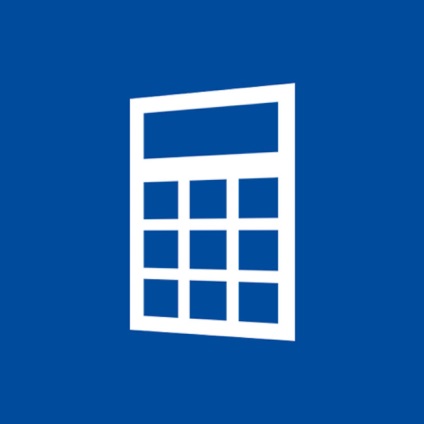
Calculator cerere în Windows 10, la prima vedere, pare simplu, dar nu este încă cazul, deoarece conține nu numai în modul standard, precum și științifice, modurile de programator și convertor. Aceasta este o alegere excelentă ca pregătire pentru un cont, pentru a converti măsurătorile în rețetă sau un alt proiect, punerea în aplicare a multor matematica complexe de calcul a creierului zgârierea, algebra si probleme de geometrie. În afară de aceasta, este echipată și cu o funcție de istorie. care ajută utilizatorii să verifice corectitudinea calculelor.
Cum se activează funcția de istoric în Calculator Windows 10
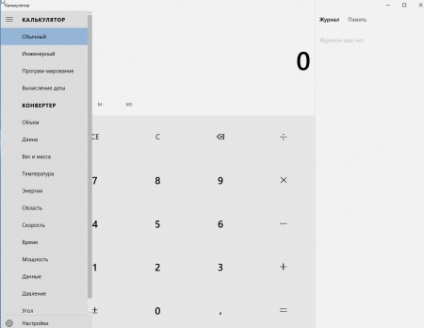
Uneori devine important ca utilizatorii să țină o evidență a calculelor pe care le-au efectuat, astfel încât să le poată trimite și să facă corecții ori de câte ori este necesar, în cazul în care ceva nu merge bine. De exemplu, furnizați un raport despre conturi și potriviți numerele, poate doriți să activați funcția de istoric.
Introduceți "Calculator" în bara de căutare a barei de activități și deschideți-o. Pentru a urmări calculele, trebuie să activați opțiunea Istoric.
Activarea opțiunii Istoric în Calculatorul Windows 10 determină ca aplicația să funcționeze ca un calculator desktop cu o imprimantă încorporată. Vedeți toți pașii completați.
Dacă faceți o greșeală oriunde, puteți identifica cu ușurință problema. Pentru a activa sau a activa opțiunea Istoric în calculatorul din Windows 10, selectați fila Vizualizare> Istoric sau apăsați CTRL + H împreună.
Utilizați săgețile în sus și în jos din colțul din dreapta sus pentru a vă deplasa înainte și înapoi între pași. Faceți clic dreapta pe aplicația calculatorului care este deschisă pe monitor pentru a afișa opțiunile:
• Copiați
• Introduceți
• Ascundeți istoricul
• Ștergeți istoricul
De asemenea, puteți utiliza comanda rapidă de la tastatură Ctrl + Shift + D pentru a șterge istoricul.
Trimiteți-le prietenilor: